IRCTC पर यूजर आईडी कैसे बनाए | How to create IRCTC user id
-
By : techchauraha
-
Sunday, 3:14 PM, Sep 19, 2021
-
Published in : How to do

आप सभी ने कभी न कभी ट्रेन में सफ़र तो किया ही होगा, और यदि आपका जवाब हां में है तो अपने अपना टिकिट भी बुक किया होगा या किसी अन्य आदमी से करवाया होगा । IRCTC की ओफिसियल वैबसाइट https://irctc.co.in है । आप तो जानते ही होंगे की रेलवे स्टेशनों पर बहुत ही ज्यादा भीड़ होती है,और आज का जमाना इंटरनेट का है । ऐसे में लाइन में लग कर टिकिट बूक करने में बहुत ही समय व्यर्थ जाता है और साथ ही ओल्ड फ़ैशन टाइप हो गया है । आज कल इंटरनेट के द्वारा website या mobile app की सहायता से आप ट्रेन का कोई भी टिकिट बुक कर सकते है । आज मैं इस आर्टिकल में आपको बताऊंगा की IRCTC User Id Kya Hoti Hai , How to create IRCTC user id या IRCTC ID Ko Kaise Banaye?
नमस्कार दोस्तो मेरा नाम है आर्या और आपका स्वागत है techchauraha हिन्दी ब्लॉग पर । आज हम देखेंगे ऑनलाइन टिकिट बुक करने के लिए हम IRCTC User ID Kaise Banaye या IRCTC Par Account Kaise Banaye । तो इस आर्टिकल में अंत तक बने रहे ।
IRCTC यूजर आईडी क्या होती है ( What is IRCTC user id )
दोस्तो जब हम ऑनलाइन टिकिट बुक करने के उदेश्य से Indian Railway की ओफिसियल वैबसाइट https://irctc.co.in पर जाकर अपना रजिस्ट्रेशन करते है तो सफलतापूर्वक रजिस्ट्रेशन हो जाने के बाद हमे एक अल्फबेट्स और नंबर के कॉम्बिनेशन ने बना एक यूनिक आईडी और पासवर्ड मिलता है । इस यूनिक आईडी को ही IRCTC यूजर आईडी कहते है ।
IRCTC यूजर आईडी बनाने के लिए क्या-क्या होना चाहिए (Requirements for IRCTC registration)
दोस्तो IRCTC यूजर आईडी बनाने के लिए हमारे पास कुछ मूलभूत चीजे होनी चाहिए –
- एक ईमेल आईडी ।
- एक मोबाइल नंबर ।
- आपका पूरा एड्रैस (आपके एरिया पिन कोड के साथ ) ।
- आपकी जन्म तिथि ।
अगर आपके पास ऊपर बताई गयी चीजे है तो आप आसानी से नीचे बताए गए स्टेप्स को फॉलो करके अपनी IRCTC User ID बना सकते है ।
IRCTC यूजर आईडी बनाने के लिए स्टेप्स (Steps for creating IRCTC User ID)
दोस्तो IRCTC का registration करने के लिए registration page पर कुल तीन भागो ( Basic Details , Personal Details और Address ) में आपको अपनी डिटेल्स भरनी होती है जो निमन्वत है –
लेकिन उससे पहले आपको ये स्टेप्स फॉलो करने होंगे –
- सबसे पहले Indian Railway Catering and Tourism Corporation (IRCTC) की ओफिसियल वैबसाइट https://irctc.co.in पर जाए ।
- वैबसाइट ओपेन होने पर आपको ऐसा पेज दिखेगा । इस पेज पर covid-19 से संबन्धित एक अलर्ट पॉपअप ओपेन होगा जिसे स्क्रॉल डाउन करेंगे तो आपको नीचे एक OK बटन दिखेगा जहा आपको क्लिक करना है , क्लिक करते ही अलर्ट पॉपअप विंडो गायब हो जाएगी ।
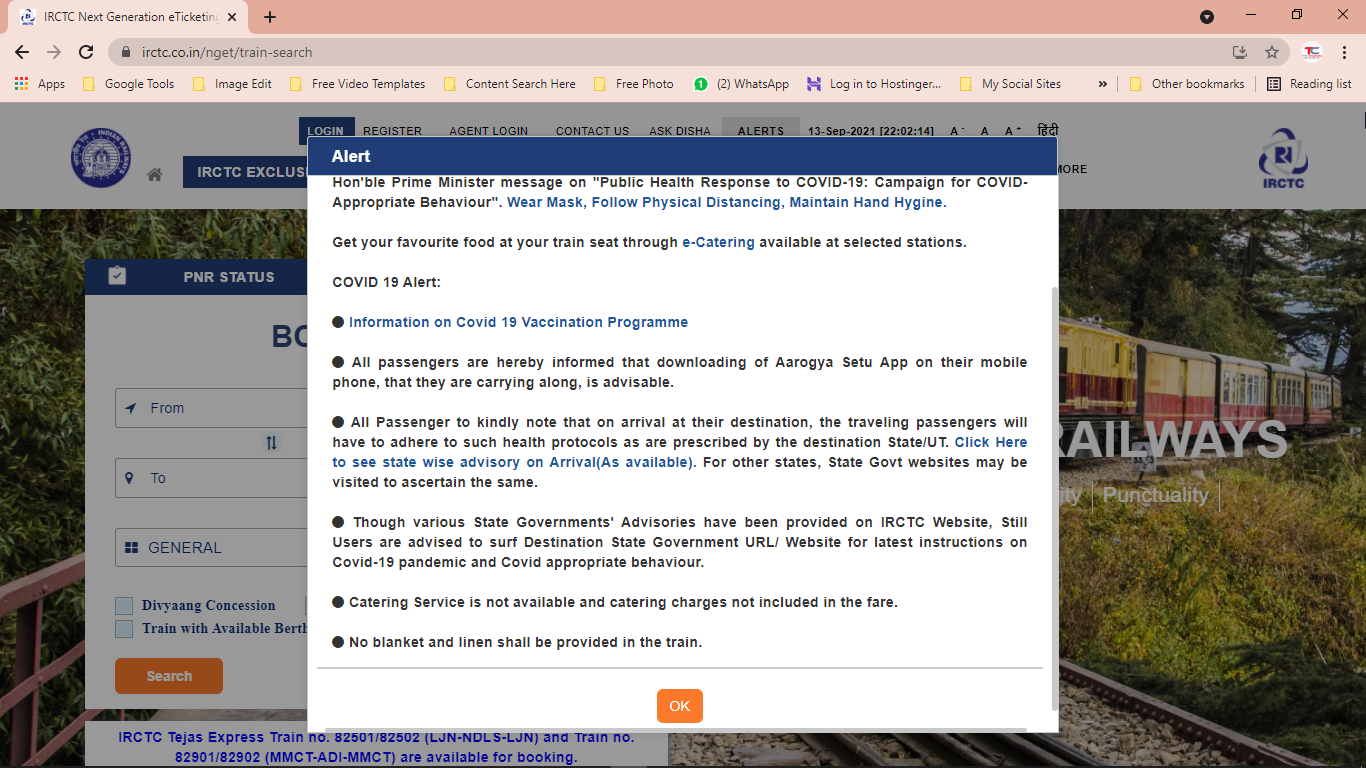
- फिर आपको नीचे इमेज में दिखाये अनुसार register बटन पर क्लिक करना है ।
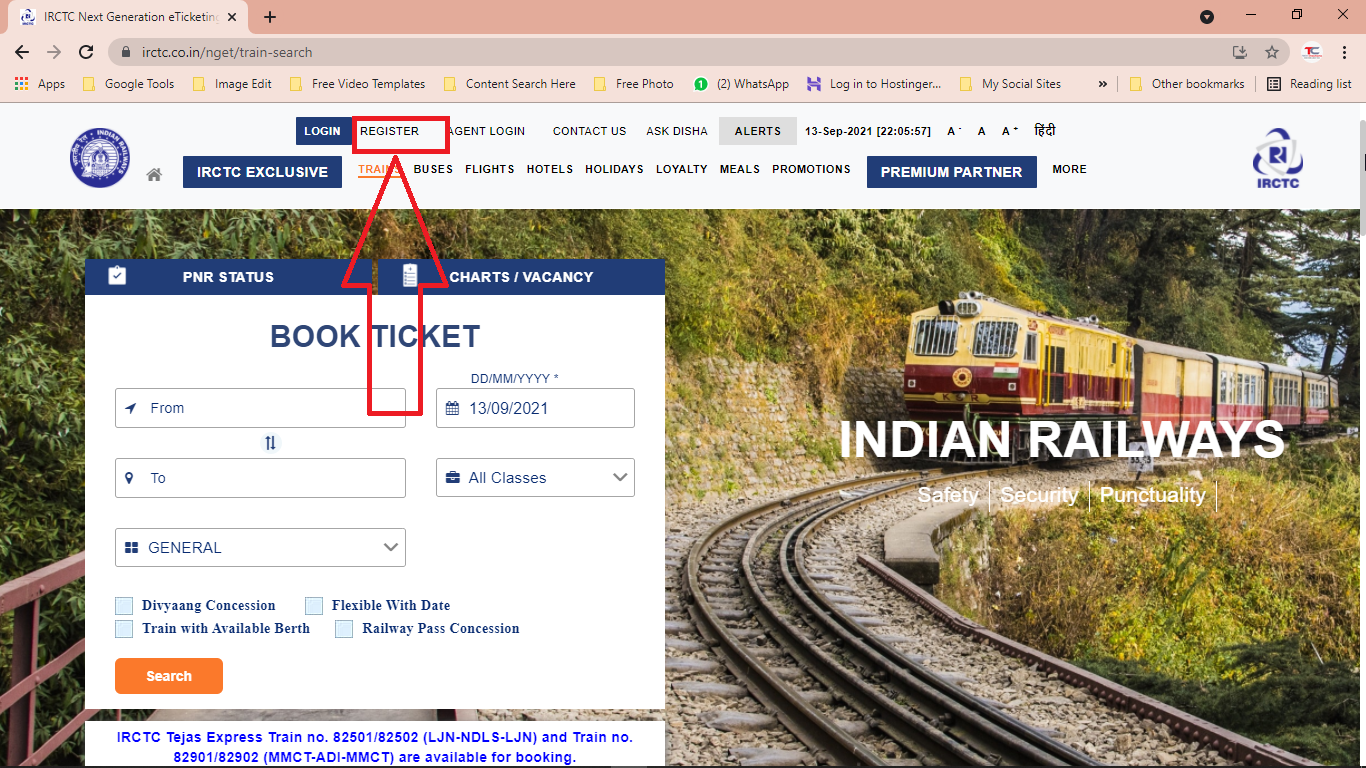
- अब आपके सामने registration का एक पेज खुल जाएगा ।
रजिस्ट्रेशन का प्रथम भाग बेसिक डिटेल्स (First part of registration Basic Details)

इस भाग में आपको निम्न स्टेप्स फॉलो करने होंगे –
- Create Username : यहाँ आपको सबसे पहले फील्ड में अपना username क्रिएट करना होगा । आपको बता दें username यूनिक होना चाहिए मतलब जो username आप बना रहे है वो पहले से नहीं बना होना चाहिए और साथ ही username क्रिएट करने के कुछ नियम है जैसे username की लेंथ 3-35 कैरक्टर के बीच होनी चाहिए इसके साथ ही username में केवल लेटर और नंबर ही होने चाहिए कोई स्पेशल कैरक्टर जैसे डॉट (.),डॉलर($) ,अंडरस्कोर( _ ) डैश ( - ) या फिर एट द रेट ( @ ) सिम्बल नहीं होने चाहिए । उदाहरण के लिए आप techchauraha या फिर techchauraha2356 जैसे username बना सकते है ।
- Create Password : यहाँ आपको अपना पासवर्ड बनाना है , password बनाने के भी नियम है जैसे आपका password 8-15 कैरक्टर के बीच होना चाहिए साथ ही आपके पासवर्ड मैं एक स्माल एक , एक capital अल्फाबेट और न्यूमेरी डिजिट यानि के नंबर होने चाहिए । उदाहरण के लिए आपका पासवर्ड Techchauraha123
- Confirm Password : इसके बाद आपको confirm password फील्ड में आपके द्वारा बनाया गया सेम पासवर्ड एंटर करना है ।
- Choose Language : अब आपको अपनी भाषा सिलैक्ट करनी है Hindi या English जिसमे भी आप कंफ़र्टटेबल हो ।
- Select Security Question : इस फील्ड में में आपको एक सेक्युर्टी question सिलैक्ट करना है जो आपको पासवर्ड भूल जाने पर अकाउंट रिकवरी में काम आयेगा इसलिए जिस भी question का चुनाव करें उसको और उसके पासवर्ड को याद रखे या कहीं पर लिख लें।
- Answer the selected question : इस फील्ड में उस Question ( जो आपने ऊपर चुना था ) का जवाब लिखे।
- Hit Continue Button : फिर continue बटन पर क्लिक करें ।
रजिस्ट्रेशन का द्वितीय भाग पर्सनल डिटेल्स (Second part of registration Personal Details)
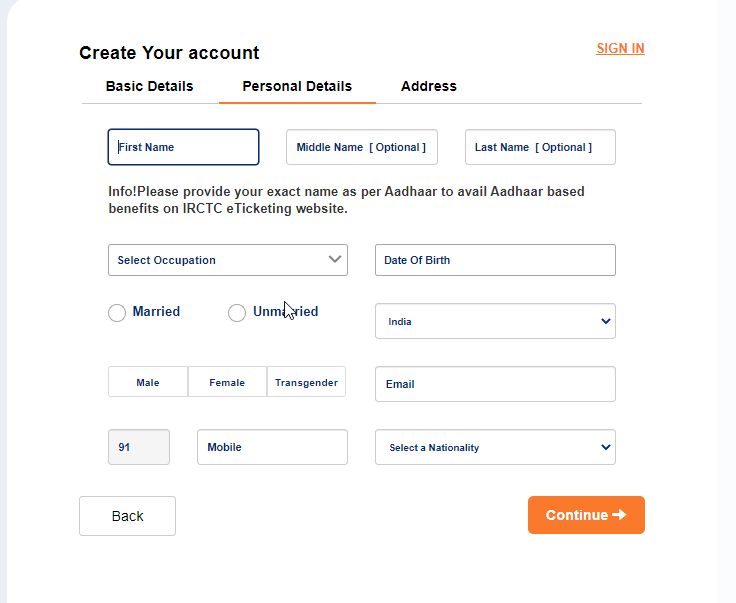
इस भाग में आपको निम्न स्टेप्स फॉलो करने होंगे –
- Enter Your Name : यहाँ पर पहली फील्ड में आपको अपना फ़र्स्ट नेम फिर अगर आपका कोई मध्य नाम है तो सेकंड फील्ड में मिडिल नेम फिर थर्ड फील्ड में अपना लास्ट नेम लिखना है उदाहरण के लिए अगर आपका नाम Shivam Kumar Singh है तो फ़र्स्ट फील्ड में Shivam सेकंड फील्ड में Kumar और थर्ड फील्ड में Singh लिखना है पर अगर आपका नाम Shivam Singh है तो फ़र्स्ट फील्ड में Shivam सेकंड फील्ड ब्लैंक छोड़ देना है और थर्ड फील्ड में Singh लिखना है ।
- Select Occupation : यहाँ आपको अपना व्यवसाय सिलैक्ट करना है जैसे Government,Public,Private, Professional, Self Employed, Student या Other
- Date of Birth : यहाँ आपको अपनी जन्मतिथि एंटर करनी है ।
- Select Marital Status : यहाँ आपको अपनी वैवाहिक स्तिथि बातानी है जैसे Married (विवाहित) या Unmarried( अविवाहित ) ।
- Select Region : यहाँ आपको अपना region सिलैक्ट करना है जो की पहले से ही India सिलैक्ट रहता है ये आपको चेंज नहीं करना है ।
- Select Gender : आगे आपको अपना जेंडर सिलैक्ट करना है जैसे Male,Female या Transgender
- Enter Email : फिर अगली फील्ड में आपको अपनी ईमेल डालनी है ।
- Enter Mobile : यहाँ आपको अपना मोबाइल नंबर एंटर करना है ।
- Choose Nationality : फिर आपको अपनी राष्ट्रीयता एंटर करनी है अगर आप भारतीय है तो India सेलेक्ट करें और अगर आप NRI है तो India(NRI) चूज़ करें या जो भी आपकी नागरिकता है उसका चयन कर लें ।
- Hit Continue Button : फिर आपको Continue बटन पर क्लिक करना है ।
रजिस्ट्रेशन का तृतीय और अंतिम भाग एड्रैस (Third part of registration Address)
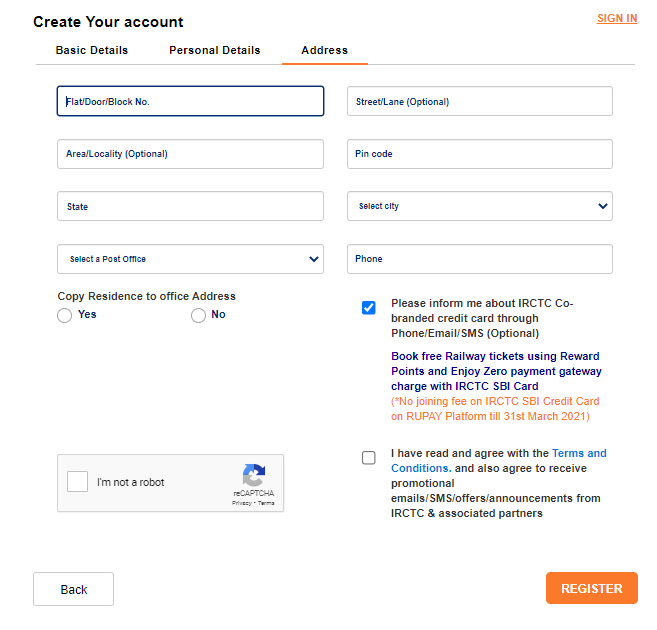
इस भाग में आपको निम्न स्टेप्स फॉलो करने होंगे –
- Enter Full Address : पहली फील्ड में अपना हाउस नंबर दूसरी फील्ड में स्ट्रीट नेम, फिर नेक्स्ट फील्ड में अपना एरिया नेम लिखना है ।
- Enter Your Area Pin Code : इस फील्ड में अपना 6 डिजिट का एरिया पिन कोड लिखना है ।
- Select Your State : जैसे ही आप पिन कोड लिखेंगे तो स्टेट फील्ड अपने आप पिन कोड क अनुसार सेलेक्ट हो जाएगा ।
- Select Your City : इस फील्ड में आपकी स्टेट के अनुसार सिटि की लिस्ट आ जाएगी फिर अब आपको अपनी सिटी सेलेक्ट करनी है ।
- Select Post Office : इस फील्ड में अपना पोस्ट ऑफिस सेलेक्ट करना है जो की आपके द्वारा एंटर किए गए पिन कोड क अनुसार दिखने लगेगे ।
- Enter Phone Number( if available ) : अब आपके पास अगर कोई फोन नंबर या लैंड्लाइन कनैक्शन है और आप वो यहा देना चाहते है तो लिख दे अन्यथा ये जरूरी नहीं है इसे खाली छोड़ दें ।
- Click Check Box : इसके बाद आपको Copy Residence to Office Address नाम का फील्ड दिखेगा , यहा आप Yes पर टिक कर दें और अगर आप अपने ऑफिस का address देना चाहते है तो No पर टिक करें फिर आपके सामने आपके office क एड्रैस भरने के लिए कुछ फील्ड्स ओपें हो जाएगे जिनको आप फ़िल कर लें ।
- Captcha Verification : फिर आप I am not robot बॉक्स पर टिक करें, क्लिक करने पर आपको एक पॉप अप दिखेगा जहा आपसे दिये गए निर्देश क अनुसार चित्रो का चयन करना है , अगर क्लिक करने पर पॉप अप नहीं खुलता है तो वह एक ग्रीन कलर का right का चिन्ह बन जाता है जिसका मतलब है आपका कैप्चा वेरीफ़ाई हो गया है और आप आगे बढ़ सकते है ।
- Click Terms and Conditions Check Box : यहाँ आपको I have read and agree with the Terms and Conditions. बॉक्स पर टिक करना है उसके बाद register बटन पर क्लिक कर दें ।
अब आपका registration सफलता पूर्वक कंप्लीट हो गया है आपको अपने ईमेल पर एक मेल प्रपट हो जाएगी जिसमे आपका username और password लिखा हुआ मिल जाएगा जो आपने registration के समय बनाया था
आशा करता हूँ आपको समझ में आ गया होगा की IRCTC पर ID कैसे बनाए ? । अगर आपको ये आर्टिकल पसंद आया हो और आपको इससे IRCTC पर ID बनाने में मदद मिली हो तो इसे अपने दोस्तो के साथ भी share करें ताकि उनकी भी हेल्प हो सके , धन्यवाद !
Recent comments
Techchauraha
Kya issue kar raha hai AKASH ji. Pls email kar dijiye contact.techchauraha@gmail.com
Akash verma
User ID nahin ban raha hai